Profesionální videopřehrávač VOB, Blu-ray, 8K a 4K HDR, se kterým můžete zažít domácí kino.
Nejlepší průvodce streamováním DVD do televize pomocí Chromecastu
Streamování disků DVD do televizoru pomocí Chromecastu vám umožní vychutnat si oblíbené filmy a pořady na větší obrazovce s více detaily. Mnoho lidí to však považuje za složité, protože o metodě vědí jen málo. Tato příručka vás provede účinnými způsoby streamování DVD do televizoru pomocí Chromecastu, což vám pomůže vychutnat si plynulé a vysoce kvalitní přehrávání na televizoru bez omezení. Čtěte dále a zjistěte, jak streamovat disky DVD do televizoru pomocí Chromecastu.
Seznam průvodců
Nejstabilnější přehrávání před streamováním DVD do TV pomocí Chromecastu Jak úspěšně streamovat DVD z počítače do televizoru pomocí Chromecastu [Bonus] Jak streamovat DVD do televize bez Chromecastu přes kabel HDMINejstabilnější přehrávání před streamováním DVD do TV pomocí Chromecastu
Před streamováním DVD do televizoru pomocí Chromecastu je musíte nejprve přehrát na počítači. Pro mnoho uživatelů může být dobrou volbou VLC media player. Pro proces streamování je ale nejdůležitější, že videopřehrávač dokáže poskytovat nejvyšší možnou kvalitu na základě stabilního přehrávání. Přehrávače médií VLC však při přehrávání disků DVD vždy narazí na určité zpoždění, zejména pokud jde o vysoce kvalitní disky DVD. Zároveň se při použití Chromecastu ke streamování DVD do TV může zpoždění přehrávače médií VLC dále zhoršit, což má za následek selhání přehrávání.
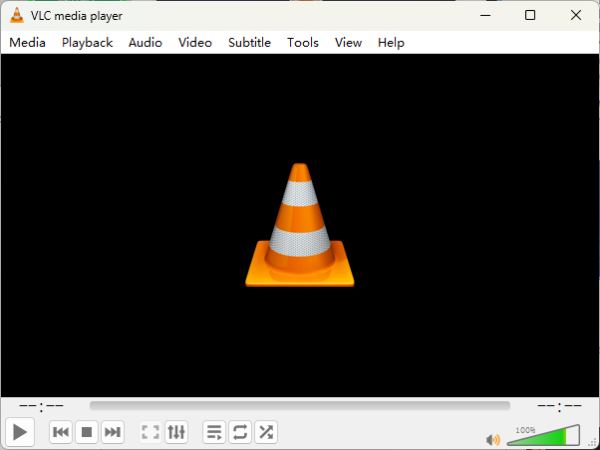
Mnoho uživatelů proto může chtít najít vhodný Alternativa přehrávače médií VLC pro zajištění stabilního a vysoce kvalitního přehrávání DVD, abyste si lépe užili sledování videí v televizi. Mezi obrovské množství možností, 4 Přehrávač Blu-ray Easysoft může být tou nejlepší volbou, protože má nejen vysokou schopnost zpracovat různé formáty DVD, ale také dokáže zajistit plynulé přehrávání během procesu streamování.

Zajistěte plynulé přehrávání při streamování disku DVD do televizoru.
Plně reprezentujte původní obsah vašich DVD disků.
Funguje perfektně jak s počítačem se systémem Windows, tak s počítačem Mac.
Vylepšete kvalitu jakéhokoli mediálního souboru pomocí technologií AI.
100% Secure
100% Secure
Krok 1Spusťte 4Easysoft Blu-ray Player a vložte DVD. Klikněte na tlačítko "Otevřít disk".

Krok 2Kliknutím vyberte konkrétní disk DVD a kliknutím na tlačítko "Otevřít" importujte mediální soubor.

Krok 3Nyní můžete přehrávat disky DVD a být připraveni je streamovat do televizorů pomocí Chromecastu.

Jak úspěšně streamovat DVD z počítače do televizoru pomocí Chromecastu
Chcete-li streamovat disky DVD z počítače do televizoru pomocí Chromecastu, stačí nainstalovat zásuvný modul do prohlížeče Chrome, abyste mohli začít přímo s tímto krokem. Chromecast umožňuje zrcadlit obsah DVD přehrávaný v počítači na větší televizní obrazovku. Hlavní výhodou používání Chromecastu je, že nejsou potřeba žádné kabely, což vám umožňuje ovládat přehrávání odkudkoli v dosahu Wi-Fi.
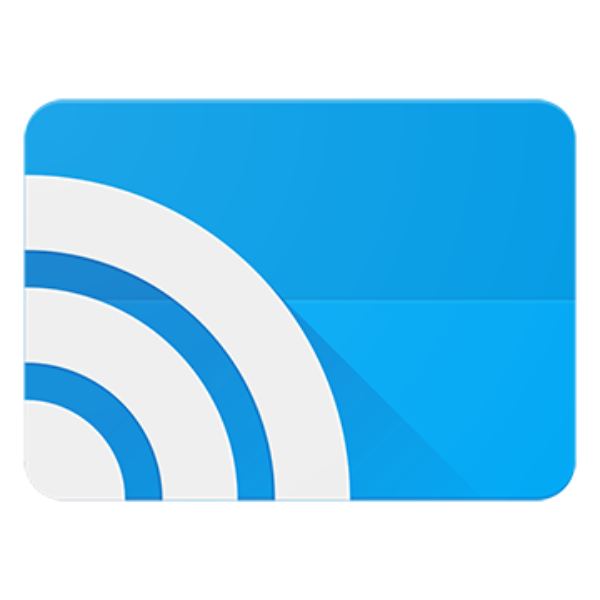
Chromecast navíc umožňuje streamovat z různých aplikací a zdrojů, což z něj dělá univerzální řešení pro širokou škálu médií. Musíte však také poznamenat, že tato metoda zcela selže v místech bez připojení k internetu. Pokud chcete vědět, jak si užít DVD na TV s Chromecastem, můžete se podívat na následující kroky:
Krok 1Spusťte Chrome a kliknutím na tlačítko „Rozšíření“ přidejte Chromecast jako nové rozšíření Chrome.
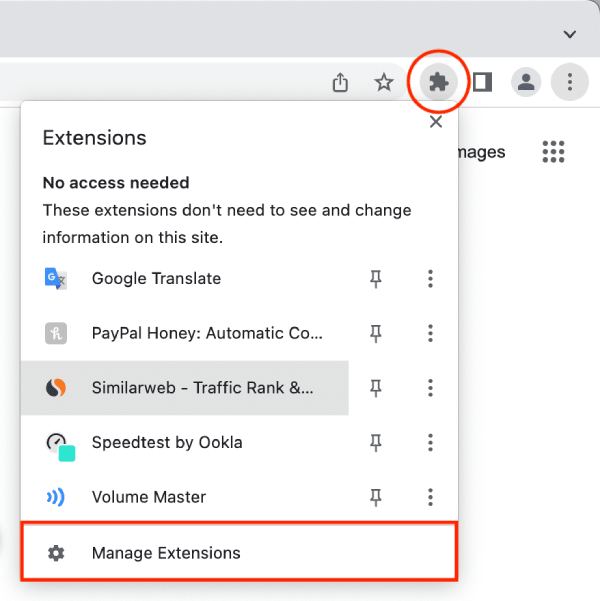
Krok 2Jakmile najdete rozšíření Chromecast, klikněte na tlačítko „Přidat do Chromu“ a přidejte rozšíření.
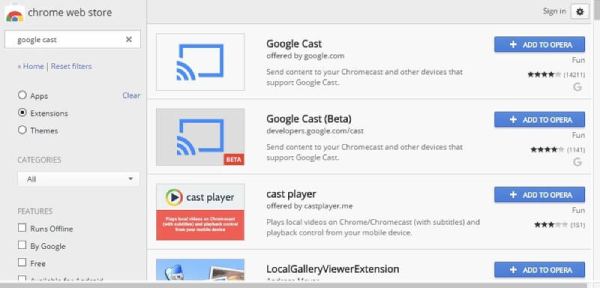
Krok 3Po přehrání disků DVD v počítači klikněte na tlačítko „Cast desktop“ a streamujte disky DVD do TV.
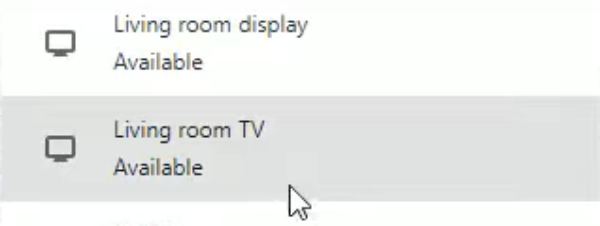
[Bonus] Jak streamovat DVD do televize bez Chromecastu přes kabel HDMI
Pokud hledáte stabilní způsob streamování DVD do televizoru, pak je použití kabelu HDMI pro streamování DVD jednou z nejjednodušších a nejpřímějších metod, které mohou zajistit spolehlivé připojení. Princip této metody je jednoduchý: připojením vašeho HDMI DVD přehrávač (nebo počítač s DVD mechanikou) do televizoru pomocí kabelu HDMI, můžete streamovat výstup z disku DVD přímo na obrazovku televizoru a zajistit tak minimální ztrátu kvality.

Největší výhodou této metody je její pohodlnost – není potřeba připojení k internetu, instalace softwaru ani složitá konfigurace. HDMI také podporuje HD kvalitu, takže si můžete vychutnat čistý obraz a zvuk, pokud to kvalita vašeho DVD umožňuje. Kabely HDMI však mohou omezovat místo, kde můžete své zařízení umístit, takže je méně vhodné pro ty, kteří chtějí bezdrátová zařízení. Kromě toho, pokud vaše zařízení nepodporuje HDMI, budete si muset zakoupit kompatibilní adaptér.

Pokud chcete vědět, jak streamovat DVD do TV pomocí kabelu HDMI, můžete postupovat podle pokynů níže:
Krok 1Připojte televizor a zařízení pro přehrávání disků DVD. Ujistěte se, že je připojení stabilní.
Krok 2U přehrávačů HDMI DVD jej zapněte a spusťte přehrávání. U počítačů přehrávejte disky DVD pomocí videopřehrávače.
Krok 3Nyní změňte vstup televizoru do režimu HDMI a streamujte disky DVD do televizoru.
Závěr
Celkově vzato, streamování DVD do TV pomocí Chromecastu není tak obtížné, jak to zní, je velmi přizpůsobivé. S určitou potřebnou přípravou si můžete vychutnat vysoce kvalitní DVD videa na TV i bez DVD přehrávače, který lze přímo připojit k TV. Chcete-li si užít videa na DVD v nejvyšší kvalitě, můžete zvážit použití 4 Přehrávač Blu-ray Easysoft přehrávat vaše DVD a streamovat je do televizorů pomocí Chromecastu.
100% Secure
100% Secure


